Управление библиотекой VMM
Ознакомьтесь с этой статьей, чтобы узнать, как управлять библиотекой System Center — диспетчер виртуальных машин (VMM), обновив ее, переместив файлы вокруг и удалив потерянные ресурсы.
Обновление библиотеки
По умолчанию VMM обновляет общие папки библиотеки каждые час.
- Параметры обновления по умолчанию можно изменить в параметрах параметров>>общей>библиотеки в 336 часа (14 дней). Вы также можете отключить автоматическое обновление библиотеки.
- Для обновления вручную выберите Библиотека> сервер или общая папка библиотеки >Обновление общей папки.
Во время обновления библиотеки происходит следующее:
- VMM добавляет эти типы файлов в представление библиотеки : виртуальные жесткие диски (за исключением тех, которые подключены к сохраненной виртуальной машине), виртуальные диски floppy, образы ISO, файлы ответов и скрипты PowerShell. Моментальные снимки, импортированные в библиотеку с виртуальными машинами Hyper-V и VMware, отображаются на вкладке "Контрольные точки " свойств виртуальной машины. Файлы моментальных снимков не отображаются.
- Индексы VMM, но не отображают следующие типы файлов:
- Файлы, связанные с сохраненными виртуальными машинами (файл конфигурации виртуальной машины, подключенные виртуальные жесткие диски, сохраненные файлы состояния, импортированные моментальные снимки, контрольные точки).
- Файлы, связанные с шаблонами виртуальных машин.
- Файлы конфигурации:
- Hyper-V (.exp -export, .vsv -savedstate, .bin)
- Виртуальный сервер (.vmd, .vsv)
- VMware (.vmtx, .vmx)
Перенос файлов
У вас есть прямой доступ к копированию и перемещению файлов библиотек через проводник Windows. Каждый файл в общей папке библиотеки имеет уникальный GUID и периодически индексируется во время обновления библиотеки. После обновления файла его можно переместить в любое другое расположение в общей папке библиотеки, управляемой VMM, и обновить его автоматически отслеживает перемещение файлов. После перемещения метаданные файла обновляются во время следующего обновления библиотеки.
Кроме того, можно разрешить незашифрованную передачу файлов на сервер библиотеки и с сервера библиотеки.
- Чтобы передать незашифрованные передачи файлов, функция должна быть разрешена как на исходных, так и на целевых серверах.
- Чтобы включить этот параметр, выберите сервер библиотеки библиотеки>и перейдите к серверу. Выберите свойства сервера>библиотеки действий>и выберите "Разрешить незашифрованные передачи файлов".
Отключение и удаление ресурсов на основе файлов
Вы можете удалить файловый ресурс временно или окончательно из библиотеки.
- Чтобы отключить ресурсы, выберите серверы> библиотеки>и выберите общую папку библиотеки. Выберите ресурс и нажмите кнопку "Действия>отключить". Нажмите кнопку "Включить ", чтобы повторно включить.
- Чтобы удалить файлы, рекомендуется использовать VMM, а не просто удалить ресурсы файлов. При удалении файла в библиотеке все ресурсы, использующие файл, обновляются автоматически. Чтобы удалить файл, выберите серверы> библиотеки>и выберите общую папку библиотеки. Выберите ресурс и нажмите кнопку "Удалить действия>". Выберите Да для подтверждения.
Удаление сервера библиотеки или общего ресурса
Существуют обстоятельства, в которых необходимо удалить сервер библиотеки или общий доступ. Например, если вы больше не используете ресурсы в общей папке или временно хотите удалить эти ресурсы.
- Чтобы удалить общую папку библиотеки, выберите >серверы> библиотеки и выберите общую папку библиотеки. В разделе "Действия" выберите "Удалить общую папку>библиотеки". Выберите Да для подтверждения.
Примечание.
Удаление общей папки не удаляет файлы на нем. Они больше не индексируются обновлениями библиотеки.
- Чтобы удалить сервер библиотеки, выберите серверы библиотеки>. Выберите "Удалить сервер>библиотеки действий".>
Убедитесь, что укажите учетную запись с правами администратора на сервере.
- VMM предоставляет список зависимых ресурсов. При удалении выбранного сервера библиотеки VMM удаляет все ссылки на удаленные файлы на зависимые ресурсы. При удалении сервера библиотеки роль сервера библиотеки удаляется из агента VMM, работающего на сервере. Если сервер не выполняет другие роли VMM, агент удаляется.
- Если удалить сервер библиотеки с высоким уровнем доступности, кластер удаляется из представления библиотеки . Отдельные узлы кластера не удаляются, но они не отображаются в библиотеке. Чтобы удалить узлы из VMM, удалите агент VMM с каждого компьютера.
Удаление потерянных ресурсов
При удалении общей папки библиотеки из управления VMM существуют шаблоны, ссылающиеся на ресурсы, расположенные в общей папке библиотеки, представление ресурса библиотеки отображается в библиотеке VMM как потерянный ресурс.
Чтобы удалить потерянные ресурсы, измените шаблоны, ссылающиеся на потерянные ресурсы, чтобы использовать допустимые ресурсы библиотеки в библиотеке VMM. Если добавить общую папку библиотеки еще раз, VMM не будет автоматически повторно связать шаблон с ресурсом физической библиотеки. Эти действия необходимо выполнить, чтобы устранить проблемы с шаблоном и удалить все потерянные ресурсы.
- Выберите потерянные ресурсы библиотеки>.
- Вы не сможете удалить потерянный ресурс, пока шаблоны, ссылающиеся на них, не будут обновлены до допустимых ссылок. Чтобы просмотреть шаблоны, щелкните правой кнопкой мыши свойства потерянных ресурсов>. Чтобы обновить шаблон, выберите его, а затем в диалоговом окне "Свойства" найдите ресурс, который отсутствует>.
- Добавьте допустимый ресурс.
- После выполнения этих действий для всех шаблонов закройте диалоговое окно "Свойства ". Чтобы проверить наличие зависимостей, щелкните правой кнопкой мыши потерянные зависимости ресурсов>>. Щелкните правой кнопкой мыши потерянный ресурс и выберите Удалить.
Примечание.
Эта функция применима к VMM 2019 UR1 и более поздних версий.
Управление реплицированными общими папками библиотеки
VMM поддерживает управление серверами библиотек, которые реплицируются. Вы можете использовать любые технологии репликации, такие как DFSR, для репликации общих папок и управления общими ресурсами через VMM.
Для эффективного управления реплицированными общими папками с помощью VMM отключите использование альтернативного потока данных для общих папок исходной и целевой библиотеки. Это можно сделать при добавлении новых общих папок библиотеки или путем редактирования свойств существующих общих папок библиотеки. Альтернативный поток данных включен по умолчанию. Отключите этот параметр только при использовании репликации между общими папками библиотеки.
VMM создает GUID для всех объектов библиотеки, управляемых VMM. Эти метаданные записываются в альтернативный поток данных файла. VMM использует альтернативный поток данных для идентификации объектов библиотеки как тех же объектов, в то время как они перемещаются по папкам в общих папках библиотеки или в сценариях, в которых объект библиотеки переименован. Отключенный альтернативный поток данных влияет на идентификацию объекта в том же объекте, что и в описанных выше сценариях.
Однако для эффективного управления реплицированными общими папками библиотеки с помощью VMM необходимо отключить параметр Альтернативного потока данных.
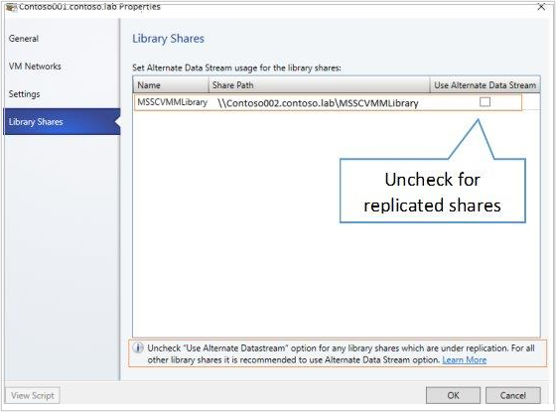
Переименование и перемещение файлов библиотеки в реплицированных общих папках библиотеки
Если вы решили отключить запись в Альтернативный поток данных, некоторые сценарии, такие как переименование и перемещение в другую общую папку библиотеки, могут быть эффективными. Чтобы обеспечить работу этих сценариев, выполните следующие действия.
- Убедитесь, что файл, который требуется переименовать или переместить, реплицируется во всех общих папках библиотеки.
- Обновите все реплицированные общие папки библиотеки.
- Переименуйте и переместите файл библиотеки в родительской общей папке библиотеки.
Примечание.
Хранение виртуальных машин и шаблонов виртуальных машин VMWare не поддерживается в общих папках библиотек с параметром UseAlternateDataStream с значением false.
Обратная связь
Ожидается в ближайшее время: в течение 2024 года мы постепенно откажемся от GitHub Issues как механизма обратной связи для контента и заменим его новой системой обратной связи. Дополнительные сведения см. в разделе https://aka.ms/ContentUserFeedback.
Отправить и просмотреть отзыв по